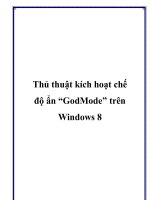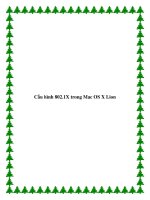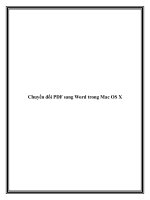Kích hoạt chế độ Firewall trong Mac OS X Snow Leopard doc
Bạn đang xem bản rút gọn của tài liệu. Xem và tải ngay bản đầy đủ của tài liệu tại đây (376.81 KB, 9 trang )
Kích hoạt chế độ Firewall trong Mac OS X Snow Leopard
Cho dù bạn có muốn thừa nhận hay không, nhưng rõ ràng máy tính Mac sử
dụng hệ điều hành OS X rất dễ bị tin tặc tấn công và khai thác. Nếu là người
sử dụng Windows trong 1 thời gian dài và muốn chuyển sang Mac, việc đầu tiên
nên làm là sử dụng tường lửa để ngăn ngừa hiểm họa. Nhưng liệu có bao nhiêu
người sử dụng biết rằng ngay trong Mac OS X đã có sẵn Firewall, và phải làm thế
nào để kích hoạt chức năng này.
Tại bài thử nghiệm này, chúng tôi sử dụng 1 chiếc Mac Mini với hệ điều hành OS
X Snow Leopard 10.6.7, đối với phiên bản khác thì các bước thực hiện cũng tương
tự. Trước tiên, mở mục System Preferences từ Dock hoặc qua menu:
Chọn tiếp mục Security:
Mở tab Firewall, ở chế độ mặc định thì hệ thống tường lửa này không hoạt động.
Nhấn vào biểu tượng hình chiếc khóa ở phía dưới góc trái màn hình để thay đổi
thiết lập:
Điền thông tin tài khoản và mật khẩu hệ thống để cho phép System Preferences áp
dụng sự thay đổi:
Nhấn nút Start:
Khi Firewall được kích hoạt, hệ thống sẽ hiển thị danh sách vài chương trình đang
hoạt động và yêu cầu có kết nối Internet, ví dụ tại đây là ứng dụng Plex Media. Khi
biết chắc chắn về những chương trình đó, hãy nhấn Allow để chấp nhận, còn nếu
không thì chọn Deny:
Khi nhấn nút Advance, hệ thống sẽ hiển thị thêm các tùy chọn nâng cao:
Như vậy, chỉ với vài thao tác đơn giản như trên, người sử dụng Mac đã có thể yên
tâm hơn với hệ thống của mình. Tuy nhiên, để đảm bảo an toàn hơn nữa, mọi
người hãy tham khảo thêm các tùy chọn, điều chỉnh thiết lập và sử dụng kết hợp
với những chương trình bảo mật khác. Chúc các bạn thành công!